
जावा मध्ये Excel इत्यस्य Word मध्ये परिवर्तनं कुर्वन्तु
Excel कार्यपुस्तिकानां Word दस्तावेजेषु परिवर्तनं कुण्ठितं समयग्राहकं च कार्यं भवितुम् अर्हति, विशेषतः यदा बृहत् परिमाणेन दत्तांशैः सह कार्यं करोति । परन्तु Java REST API इत्यस्य शक्तिना भवान् Excel सञ्चिकानां Word दस्तावेजेषु परिवर्तनस्य प्रक्रियां सुव्यवस्थितं स्वचालितं च कर्तुं शक्नोति, येन समयस्य परिश्रमस्य च रक्षणं भवति । अस्मिन् ब्लॉग्-पोष्ट् मध्ये वयं Java REST API इत्यस्य उपयोगेन Excel-सञ्चिकाः Word-दस्तावेजेषु कथं परिवर्तयितुं शक्यन्ते इति विषये पदे-चरण-मार्गदर्शिकां प्रदास्यामः, तथैव अस्य शक्तिशाली-उपकरणस्य उपयोगस्य केचन प्रमुख-लाभान् प्रकाशयिष्यामः |. भवान् विकासकः वा व्यावसायिकः उपयोक्ता वा, एषः मार्गदर्शकः भवतां Excel to Word रूपान्तरणप्रक्रियायाः सरलीकरणं अनुकूलनं च कर्तुं साहाय्यं करिष्यति ।
- Excel to Word परिवर्तन एपिआइ
- जावा मध्ये Excel इत्यस्य Word मध्ये परिवर्तनं कुर्वन्तु
- cURL Commands इत्यस्य उपयोगेन Excel इत्यस्य Word मध्ये निर्यातं कुर्वन्तु
Excel to Word परिवर्तन एपिआइ
Aspose.Cells Cloud SDK for Java इति क्लाउड् मध्ये Excel सञ्चिकाभिः सह कार्यं कर्तुं एकं शक्तिशाली साधनम् अस्ति, यत् आँकडासंसाधनस्य रूपान्तरणस्य च विस्तृतश्रेणीं प्रदाति Aspose.Cells Cloud इत्यस्य उपयोगस्य एकः प्रमुखः लाभः Excel सञ्चिकाः Word दस्तावेजेषु सहजतया परिवर्तयितुं क्षमता अस्ति । सरलपदार्थानाम् अनुसरणं कृत्वा स्वस्य कार्यप्रवाहं सुव्यवस्थितं कुर्वन्तु तथा च स्वस्य Excel to Word रूपान्तरणप्रक्रिया स्वचालितं कुर्वन्तु ।
आरम्भार्थं अस्माभिः maven build type project इत्येतत् रचयित्वा pom.xml सञ्चिकायां निम्नलिखितविवरणं योजयितुं आवश्यकम् ।
<repositories>
<repository>
<id>AsposeJavaAPI</id>
<name>Aspose Java API</name>
<url>https://repository.aspose.cloud/repo/</url>
</repository>
</repositories>
<dependencies>
<dependency>
<groupId>com.aspose</groupId>
<artifactId>aspose-cells-cloud</artifactId>
<version>22.8</version>
</dependency>
</dependencies>
तदनन्तरं Aspose Cloud इत्यस्य उपरि खातं रचयन्तु तथा च Dashboard इत्यस्मात् Client ID तथा Client Secret विवरणं पश्यन्तु ।
जावा मध्ये Excel इत्यस्य Word मध्ये परिवर्तनं कुर्वन्तु
अस्मिन् खण्डे Java इत्यस्य उपयोगेन Excel इत्यस्य Word document मध्ये परिवर्तनं कथं करणीयम् इति विषये पदे पदे सूचनाः प्रदत्ताः सन्ति ।
- क्लायन्ट् प्रमाणपत्राणि इनपुट् आर्गुमेण्ट् इत्यस्य रूपेण प्रदातुं CellsApi इत्यस्य एकं उदाहरणं रचयन्तु ।
- इनपुट् Excel इत्यस्य नाम, DOC इत्यस्य रूपेण परिणामी प्रारूपं, परिणामी सञ्चिकानाम च धारयन्तः चराः रचयन्तु ।
- File instance इत्यस्य उपयोगेन local drive तः Excel file पठन्तु ।
- अन्ते, Excel to Word रूपान्तरणक्रिया आरभ्यतुं cellsWorkbookPutConvertWorkbook(…) इति विधिं आह्वयन्तु ।
// अधिकउदाहरणार्थं कृपया https://github.com/aspose-cells-cloud/aspose-cells-cloud-java इति पश्यन्तु
try
{
// https://dashboard.aspose.cloud/ इत्यस्मात् ClientID तथा ClientSecret प्राप्तुं शक्नुवन्ति।
String clientId = "bb959721-5780-4be6-be35-ff5c3a6aa4a2";
String clientSecret = "4d84d5f6584160cbd91dba1fe145db14";
// क्लायन्ट् प्रमाणपत्राणां उपयोगेन CellsApi इत्यस्य उदाहरणं रचयन्तु
CellsApi api = new CellsApi(clientId,clientSecret);
// निवेशस्य नाम Excel कार्यपुस्तिका
String fileName = "myDocument.xlsx";
// गुप्तशब्दविवरणं यदि कार्यपुस्तिका एन्क्रिप्टेड् मध्ये अस्ति
String password = null;
// परिणामी सञ्चिकास्वरूपम्
String format = "DOCX";
// स्थानीयप्रणाल्याः सञ्चिकां लोड् कुर्वन्तु
File file = new File(fileName);
// दस्तावेजरूपान्तरणसञ्चालनं कुर्वन्तु
File response = api.cellsWorkbookPutConvertWorkbook(file, format, password, "Resultant.docx", null, null);
// सफलता सन्देशं मुद्रयन्तु
System.out.println("Successfull conversion of Excel to Word !");
}catch(Exception ex)
{
System.out.println(ex);
}
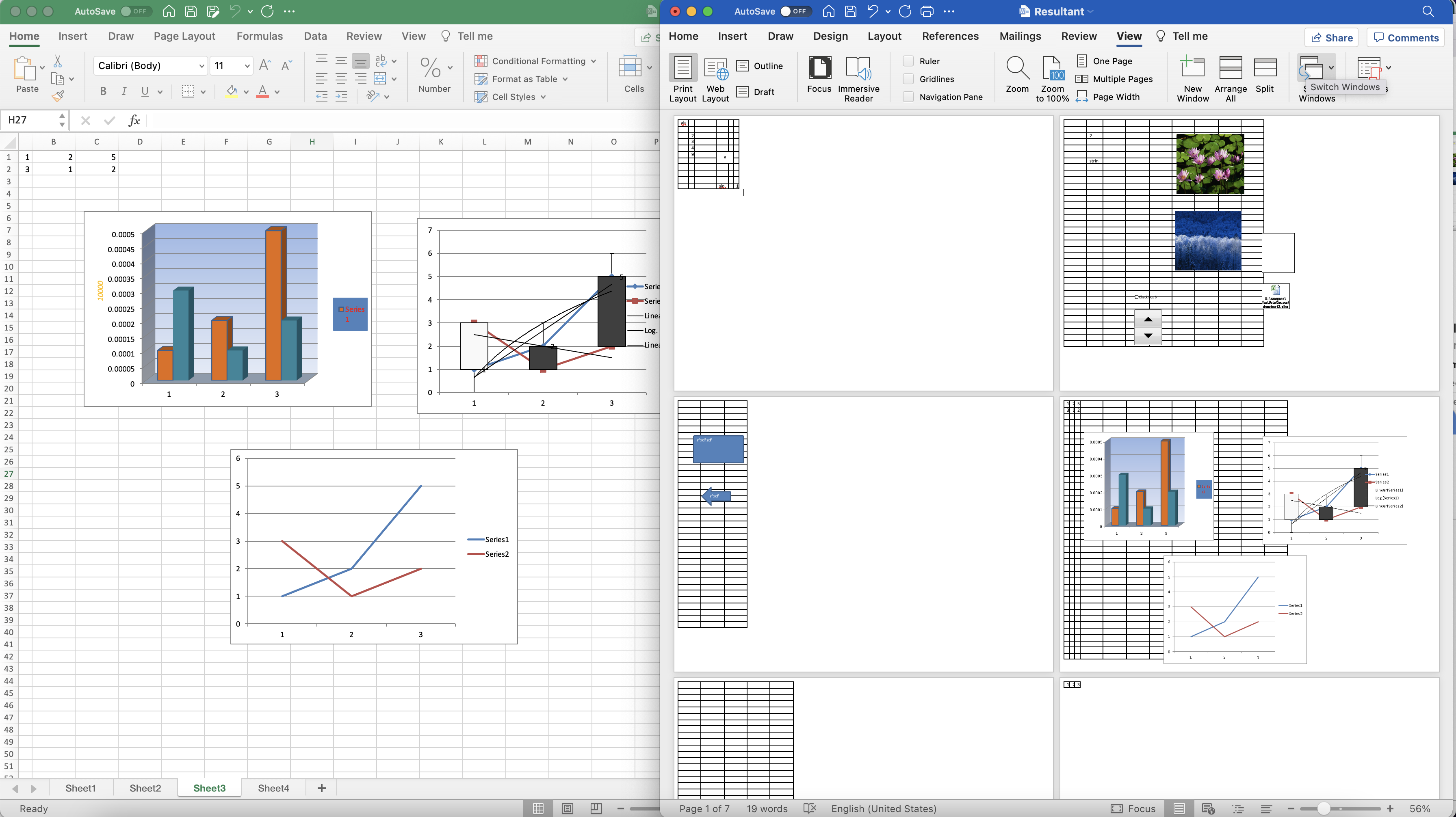
image 1:- Excel to Word Conversion पूर्वावलोकनम्
उपर्युक्ते उदाहरणे प्रयुक्ता इनपुट् Excel कार्यपुस्तिका myDocument.xlsx इत्यस्मात् डाउनलोड् कर्तुं शक्यते ।
cURL Commands इत्यस्य उपयोगेन Excel इत्यस्य Word मध्ये निर्यातं कुर्वन्तु
इदानीं यदि भवान् Excel सञ्चिकाः Word दस्तावेजेषु परिवर्तयितुं सरलं कुशलं च मार्गं अन्विष्यति तर्हि cURL आदेशाः भवतः शस्त्रागारस्य एकं शक्तिशाली साधनं भवितुम् अर्हन्ति । cURL इत्यनेन भवान् सहजतया HTTP-अनुरोधं सर्वरं प्रति प्रेषयितुं प्रतिक्रियां च प्राप्तुं शक्नोति, येन Excel-तः Word-रूपान्तरणं सहितं विस्तृत-कार्यस्य स्वचालितीकरणाय आदर्शं भवति अतः पूर्वापेक्षारूपेण अस्माकं क्लायन्ट्-प्रमाणपत्राधारितं JWT-प्रवेश-टोकनं जनयितुं आवश्यकम् अस्ति:
curl -v "https://api.aspose.cloud/connect/token" \
-X POST \
-d "grant_type=client_credentials&client_id=bb959721-5780-4be6-be35-ff5c3a6aa4a2&client_secret=4d84d5f6584160cbd91dba1fe145db14" \
-H "Content-Type: application/x-www-form-urlencoded" \
-H "Accept: application/json"
एकदा JWT टोकन उत्पन्नं जातं चेत् अस्माभिः निम्नलिखितम् आदेशं निष्पादयितुं आवश्यकम्, यत् Cloud storage तः input Excel लोड् कृत्वा आउटपुट् Word format मध्ये निर्यातयति । रूपान्तरणस्य अनन्तरं परिणामी DOCX अपि Cloud storage इत्यत्र संगृह्यते ।
curl -v -X GET "https://api.aspose.cloud/v3.0/cells/myDocument.xlsx?format=DOCX&isAutoFit=true&onlySaveTable=true&outPath=Resultant.docx&checkExcelRestriction=true" \
-H "accept: application/json" \
-H "authorization: Bearer <JWT Token>"
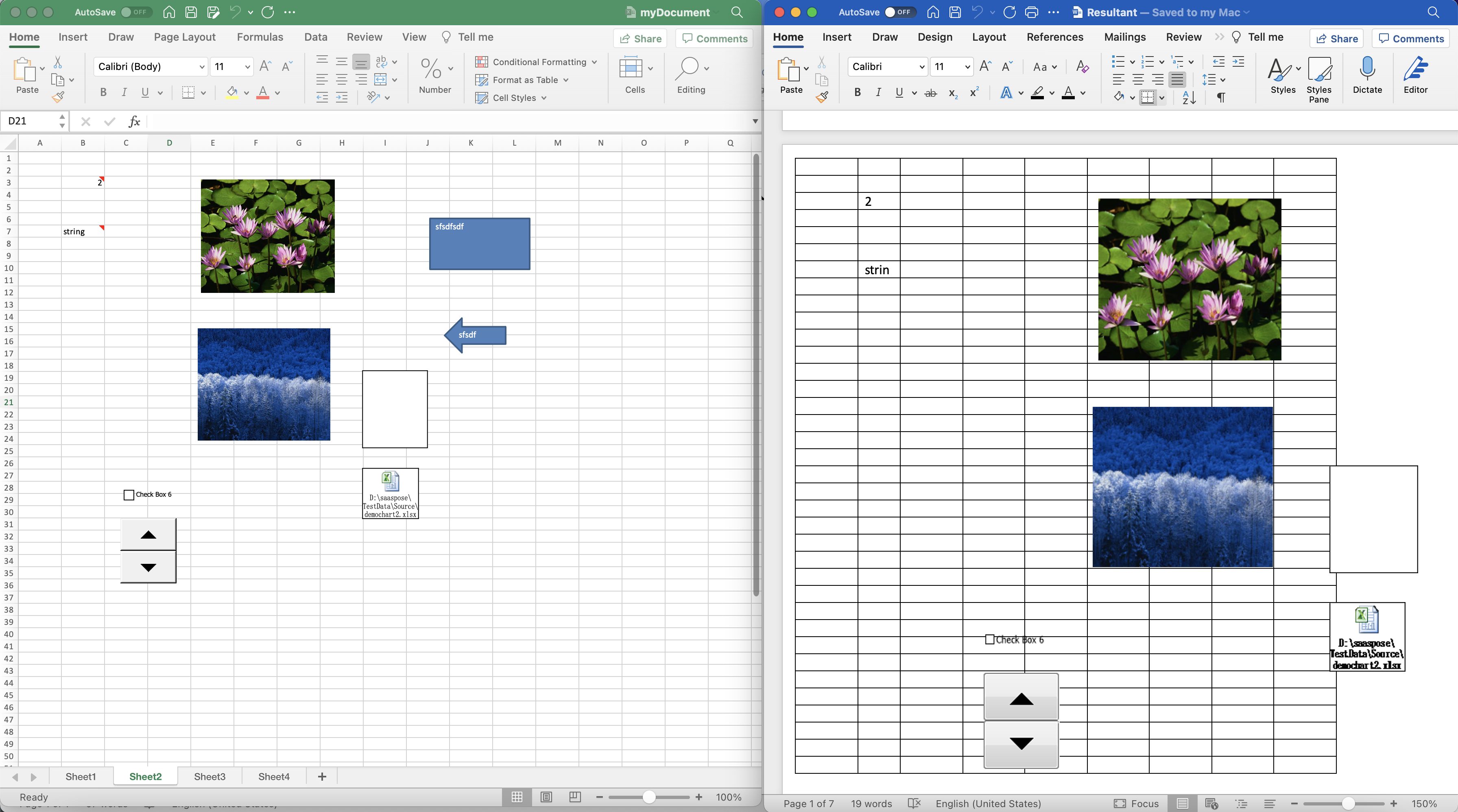
चित्रम् २:- Excel to Word परिवर्तनस्य पूर्वावलोकनम्
समापन टिप्पणियाँ
निष्कर्षतः, एक्सेल-सञ्चिकानां वर्ड-दस्तावेजेषु परिवर्तनं स्वकार्यप्रवाहं सुव्यवस्थितं कर्तुं स्वस्य आँकडा-संसाधनं सरलीकर्तुं च इच्छन्तीनां व्यवसायानां व्यक्तिनां च कृते क्रीडा-परिवर्तकं भवितुम् अर्हति भवान् Java अथवा cURL आदेशानां कृते Aspose.Cells Cloud SDK इत्यस्य उपयोगं करोति वा, द्वयोः साधनयोः Excel सञ्चिकाः Word दस्तावेजेषु सहजतया परिवर्तयितुं शक्तिशालिनः विशेषताः प्राप्यन्ते । एतेषां शक्तिशालिनां साधनानां लाभं गृहीत्वा स्वस्य उत्पादकताम् कार्यक्षमतां च वर्धयन्तु। एतानि साधनानि एकवारं प्रयतस्व, आविष्करोतु यत् ते भवतः दत्तांशैः सह कार्यं कथं परिवर्तयितुं शक्नुवन्ति ।
Cloud SDK इत्यस्य सम्पूर्णः स्रोतसङ्केतः GitHub इत्यत्र डाउनलोड् कर्तुं उपलभ्यते । अपि च, यदि भवान् एपिआइ-उपयोगं कुर्वन् किमपि समस्यां प्राप्नोति तर्हि कृपया निःशुल्कं उत्पादसमर्थनमञ्चम् मार्गेण अस्माभिः सह सम्पर्कं कर्तुं निःशङ्कः भवतु ।
अनुशंसित लेख
अस्य विषये अधिकं ज्ञातुं निम्नलिखितलिङ्कानि द्रष्टुं वयं अत्यन्तं अनुशंसयामः: